Il n’est pas facile de garder son PC Windows 10 entièrement à jour car le service Windows Update ne fonctionne pas toujours comme prévu.
Nous évoquons ici les cas où Windows Update déploie des mises jour cumulatives problématiques. Certaines ont été à l’origine d’installation défaillantes bien que le processus de mise à jour semblait avoir abouti. La vérification du numéro de version du système d’exploitation est un moyen simple de déterminer si une mise à jour s’est installée correctement ou non. En même temps, ce numéro est une information importante pour savoir si une application spécifique est compatible avec votre version.
Windows 10, comment trouver le numéro de version ?
Il existe plusieurs manières de trouver ce fameux numéro.
Le moyen le plus rapide est de taper « winver » dans le champ “rechercher” de la barre des tâches puis d’exécuter la commande en tant qu’administrateur avec un simple clic droit de la souris.
Windows 10 lance l’application « A propos de » ou le numéro de version apparait dans la ligne
Microsoft Windows
Version xxxx (version du système d’exploitation xxxxx.xxx)
Dans notre cas, notre PC fonctionne sous Windows 10 May 2019 Update version 18362.239.
Vous pouvez également vous rendre dans
Paramètres Windows > Système> Informations système
Au bas de la page, la section « Spécifications de Windows » information sur l’édition présente, la version, sa date d’installation et la version du système d’exploitation.
Enfin la troisième méthode utilise l’invite de commande.
Pour ce faire tapez cmd dans le champ rechercher de la barre des tâches puis exécutez l’application Invite de commande en tant qu’administrateur avec un clic droit de la souris.
Ensuite le numéro de version est renvoyé par la commande
ver
Vous devriez avoir un retour de la forme
Microsoft Windows [Version 10.0.xxxxx.xxx]
Le numéro recherché est celui en gras.

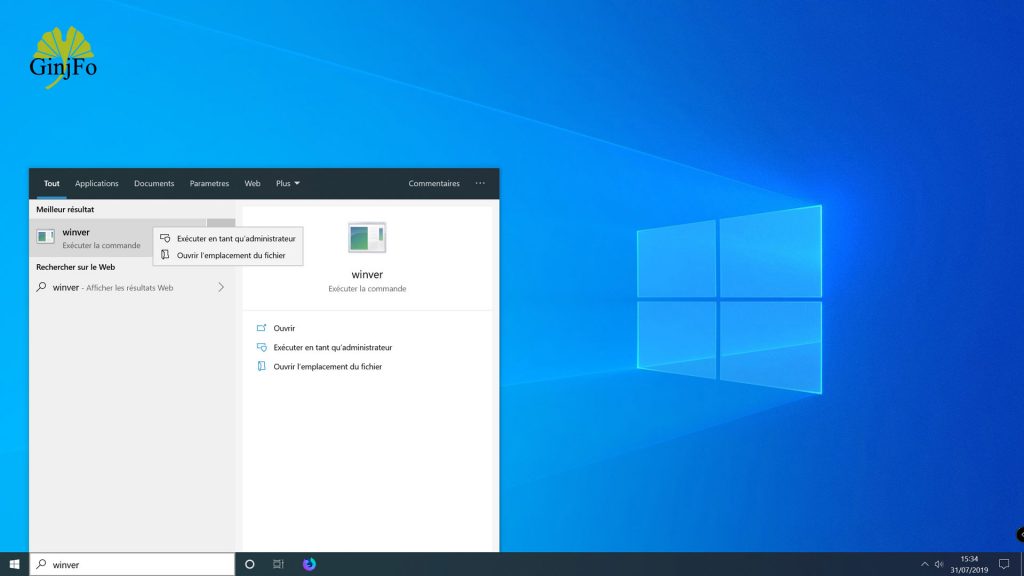
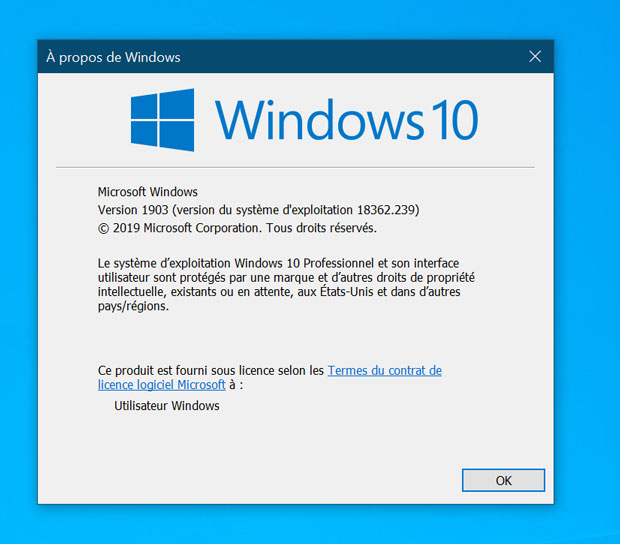
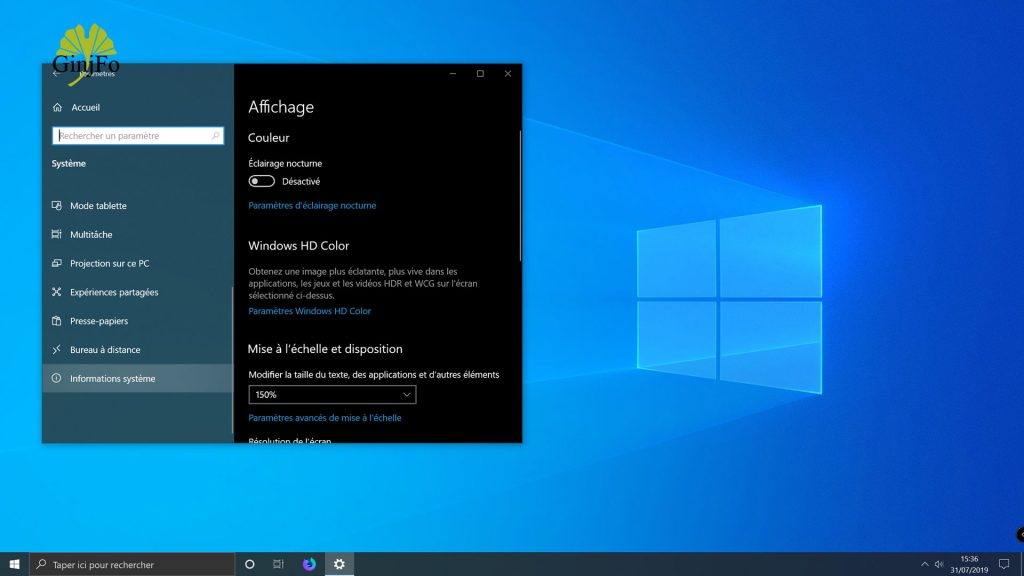
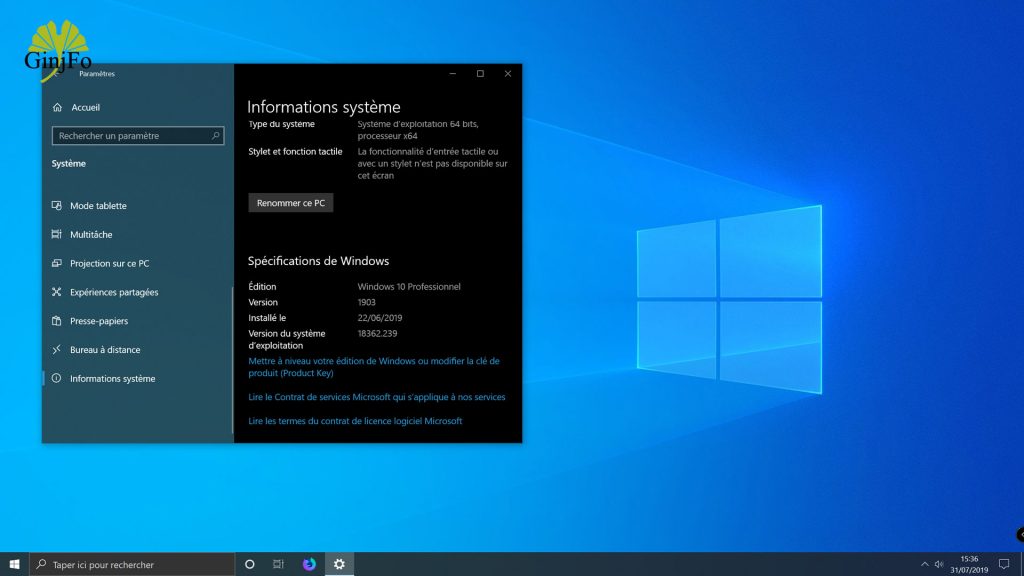
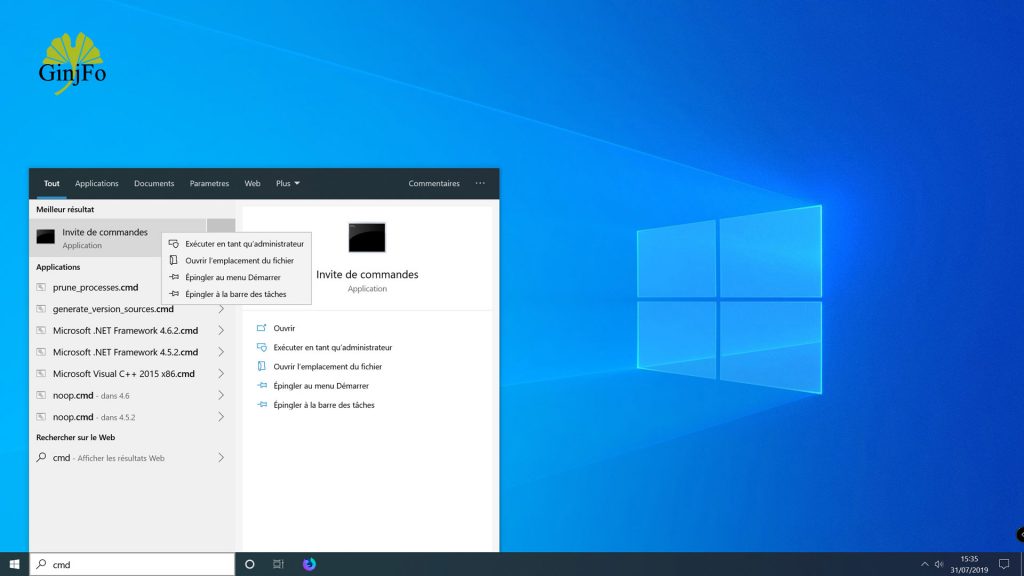
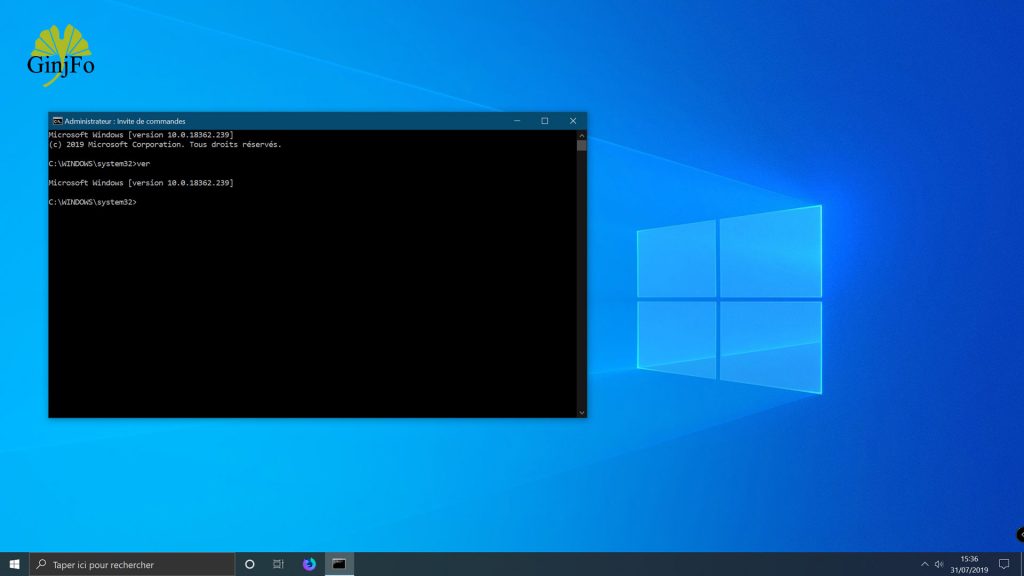
Et comment connaître la build d’un ISO que l’on a téléchargé auparavant ?
En ouvrant l’invite de commande pas la peine de taper “ver” puisque la version de Windows est la première information donnée à l’ouverture de la fenêtre..
1ere ligne tout en haut… si, si, regardez bien…
Au lieu de répondre sur un ton condescendant prenez la peine de comprendre sa question, il parle de l’iSO en lui même et non d’un OS déjà installé…